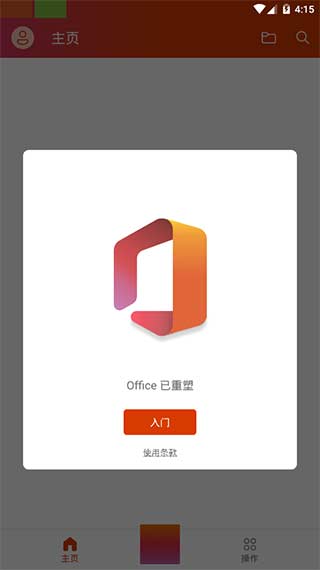
功能特色
1、几乎可从任何位置访问文档:云 – 您可以使用手机访问存储在 OneDrive、OneDrive for Business 或 SharePoint 上的文档。
最近使用的文档 – Office Mobile 会与云连接。您最近在计算机上查看过的文档,知识兔可以随时在手机上从“最近使用的文档”面板中获得。
电子邮件附件 – 您可以查看和编辑电子邮件随附的 Office 文档。*
2、令人惊艳的 Office 文档:
外观精美的文档 – 由于支持图表、动画、SmartArt 图形和形状,Wo
rd、Excel 和 PowerPoint 文档在手机上能呈现一流的外观。
针对手机进行了优化 - Word、Excel 和 PowerPoint 已针对手机的小屏幕进行了优化。
继续阅读 – 从手机上的 OneDrive 或 OneDrive for Business 打开 Word 文档时,即使知识兔文档上次是从 PC 或平板电脑查看的,也会自动从您上次停止阅读的位置继续。
演示文稿视图 – 使用 PowerPoint 的“幻灯片浏览”视图,您可以更快速地浏览幻灯片,而演讲者备注则能帮助您练习演示文稿。
3、快速编辑和共享*:
文档保持完好 – 您在手机上编辑 Word、Excel 或 PowerPoint 文档时,格式和内容都能保持完好。
创建 – 您可以在手机上创建新的 Word 和 Excel 文档。
批注 – 您可以在手机上查看 Word 和 Excel 文档中所做的批注,知识兔也可以添加自己的批注。
* 使用免费的 Microsoft 帐户登录可创建、编辑和保存文档以用于家庭用途。需要合格的 Office 365 订阅才能创建、编辑和保存文档以用于商业用途。合格的计划包括:Office 365 小型企业高级版、Office 365 中型企业版、Office 365 企业版 E3 和 E4(企业和政府)、Office 365 教育版 A3 和 A4 和 Office 365 专业增强订阅版。
微软office使用教程
安装好以后运行Office Mobile知识兔点击【开始使用】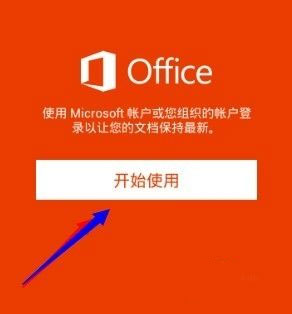
输入微软账号如:OUTLOOK、LIVE、HOTMAIL、OUTLOOK都是可以登陆。这和微软在线OFFICE是一样的。
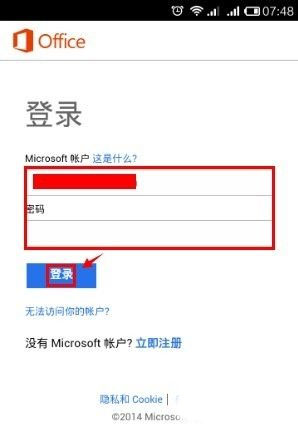
正在设置Office Mobile

进入Office Mobile知识兔点击最右边的图标,在这里就可以看到新建WORD文档、EXCEL电子表格。以下我用WORD文档做为演示。EXCEL电子表格我会用另一篇经验演一下的。请关注我的经验。
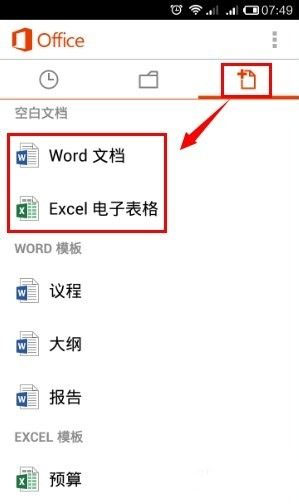
进入WORD编辑界面,简简单单和这PC版的WORD完全是两码事。功能部分只有格式、共享、保存、另存为这几个功能只能实现文字编辑。
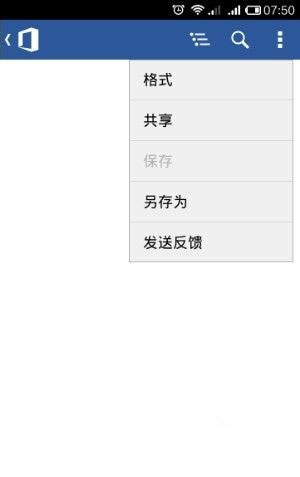
打几字编辑一下,手常按WORD文档要编辑的地方并选中,再点右边的【刷子】就可以进格式编辑界面。
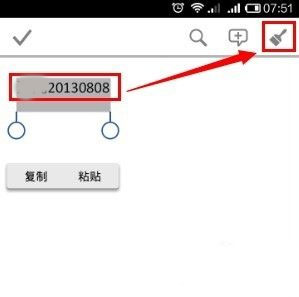
在格式编辑界面下就可以看到知识兔在用电脑版WORD文档的工具档是差不多的图标形式。根据你的需要去知识兔点击文字格式。
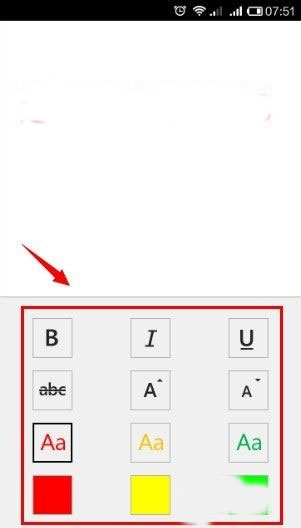
编辑好了以后就可以保存或是另存为。也可以使用返回键返回时就会提示您保存。输入你的文件名选择保存到OneDrive知识兔点击【确定】此时会提示输入您的姓名随意输就可以了这和电脑版中设置作者名字是一个意思。最后会自动上传到OneDrive.
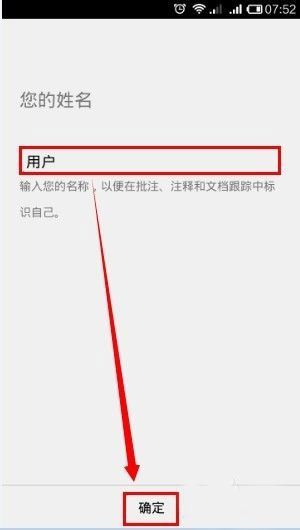
下载仅供下载体验和测试学习,不得商用和正当使用。
下载体验